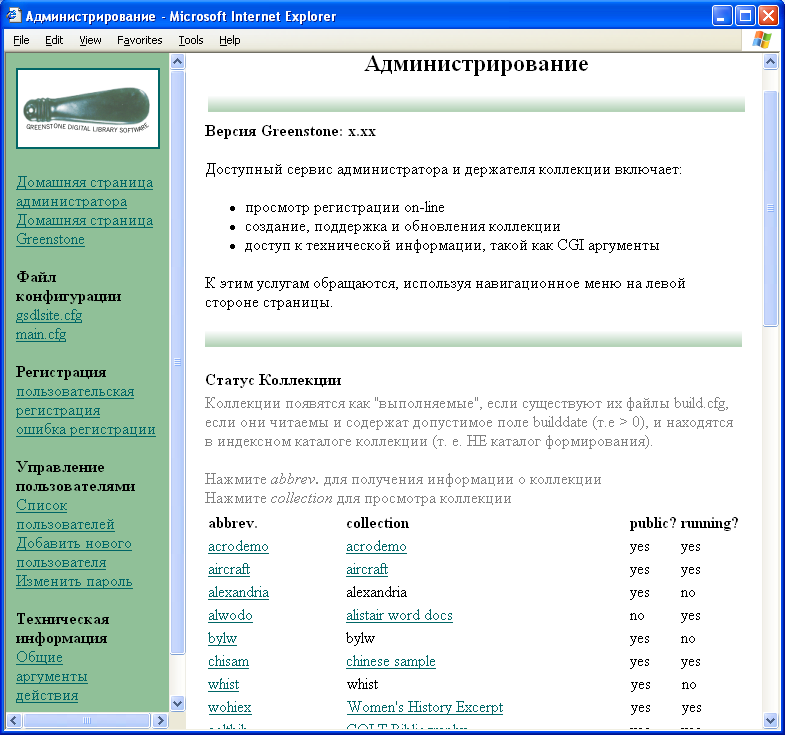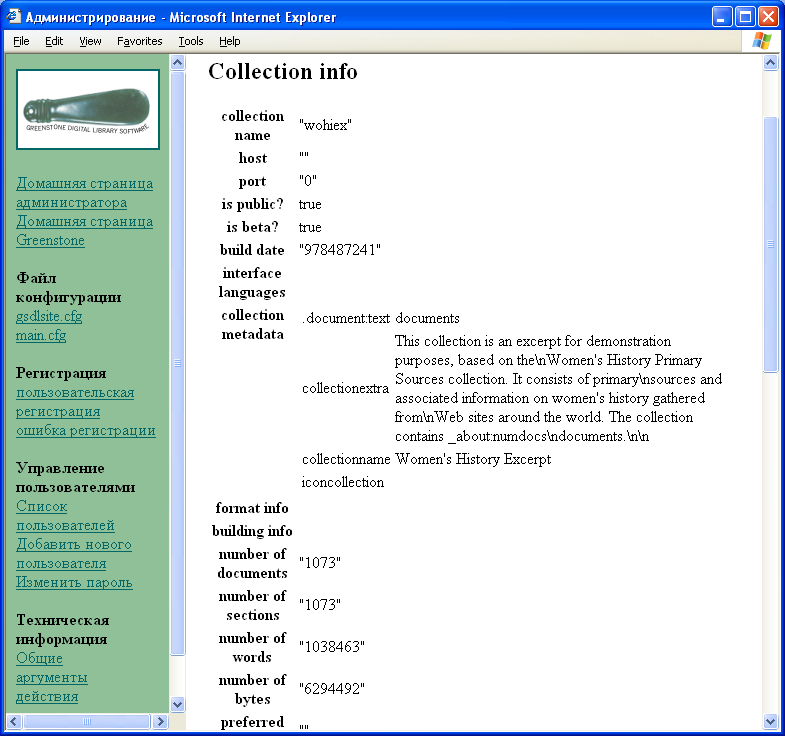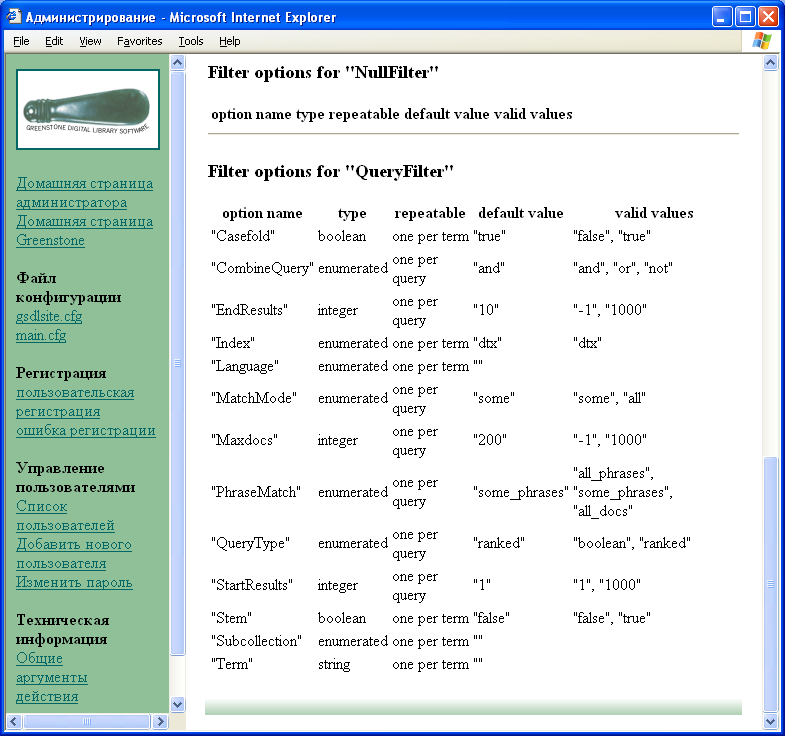ЦИФРОВАЯ БИБЛИОТЕКА GREENSTONE ИНСТРУКЦИЯ ПОЛЬЗОВАТЕЛЯ
Chapter 4 Администрирование
Contents
Средство для администрирования включено во все программные обеспечения Greenstone. Чтобы открыть это средство, просто нажмите на соответствующую ссылку на стартовой странице.
Начальная страница, показаная на Рисунке 17, дает обзор каждой из коллекций, находящихся в системе. Заметьте, что туда включены все коллекции — так как могут существовать "частные", которые не показаны на стартовой странице Greenstone. Они показаны вне зависимости от того, имеют ли они сокращенное название или полное, ограничены ли в доступе, в рабочем состоянии или нет. Принажатии на соответствующую аббревиатуру коллекции (первая колонка ссылок на рисунке 17) программа выводит информацию о коллекции, полученную из конфигурационного файла и из других внутренних структур созданных для этой коллекции. Если коллекция является общедоступной и находится в рабочем состоянии, нажатие на полное название коллекции (вторая ссылка) приведет вас к самой коллекции.
Коллекция, которую мы построили в разделе 3.2-3.6, мы назвали wohiex, из отрывка Women's History Excerpt, и она видна внизу Рисунка 17. На Рисунке изображена информация, которая появляется при нажатии на эту ссылку. В первой части есть информация о конфигурационном файле и размере коллекции (около 1000 документов, около 1 миллиона слов размером в 6 mb). Следующая часть содержит внутреннюю информацию, относящуюся к протоколу связи, через который открывается коллекция. К примеру, опции фильтрации (filter options) для фильтра запроса (query filter) показывают опции и возможные условия, которые могут быть использованы при постановке запроса в процессе поиска коллекции.
Возможность администрирования также предоставляет конфигурационную информацию об инсталляции и позволяет ее модифицировать. Она помогает анализизировать файлы регистрации (logs), давшие внутренний сбой, и пользовательские регистрационные файлы (user logs), которые записывают все операции, совершаемые пользователями. Она также позволяет отдельному пользователю (или пользователям) предоставлять доступ другим для создания коллекций и добавлять новый материал к готовым материалам. Все эти средства доступны из меню в левой части Рисунка 17.
4.1 Конфигурационные файлы
Существует два конфигурационных файла, которые отвечают за рабочее состояние Greenstone: файл конфигурации местоположения (site configuration) gsdlsite.cfg и главный конфигурационный файл main.cfg.
Конфиг-файл gsdlsite.cfg используется для настройки местоположения, куда будет установлена программа. Он спроектирован таким образом, чтобы конфигурационные опции соответствовали только этому местоположению. К примеру, это название директории, куда установлена программа, HTTP-адрес системы Greenstone, и наличие в использовании средства fastcgi. Понятия, упомянутые в этом параграфе, более детально разобраны в Руководстве по Установке.
В файле Main.cfg содержится информация, которая присуща всем интерфейсам коллекций, созданных с помощью Greenstone. Он включает в себя адрес E-mail системного программиста, такие опции, которые показывают, включены ли статусные и коллекторные страницы, сохранены ли регистрационные файлы пользователей, и используются ли Интернет-cookies для идентификации пользователей.
4.2 Файлы регистрации
Существует три вида файлов регистрации, с которыми вы сталкнетесь в программе: пользовательские логи, логи ошибок и инициализации. Последние два наверняка будут полезны только для людей, занимающихся техническим обеспечением этой программы.
Программное обеспечение Greenstone может сохранять и записывать все операции, совершаемые пользователем на каждой странице, которую он посетил, без использования никаких личных. Регистрационные файлы, по умолчанию выключенные, можно активировать, добавив следующую строку в главном системном конфигурационном файле:
По умолчанию они выключены и поэтому не происходит никакой регистрации до их включения. Строка logcgiargs включает и выключает регистрацию. Активировав usecookies, каждому пользователю присваивается особый идентификационный код, который позволяет проследить за действиями отдельного пользователя через регистрационный файл.
Каждая строка в пользовательском регистрационном файле записывает посещенную, страницу. Он содержит (a) IP адрес компьютера пользователя, (Ъ) время проведенное там, (с) аргументы CGI в скобках и (d) название браузера пользователя (например Netscape называется "Mozilla"). Ниже приведена демонстрационная линия, содержащая каждый из описаных подпунктов:
Последний CGI аргумент "z" является идентификационным кодом или "cookie", образованным браузером пользователя: он состоит из IP-адреса пользователя, после чего идет указание того времени, когда он впервые вошел в библиотеку.
Регистрационный файл usage.txt помещен в директорию etc в файловой структуре Greenstone (см. Руководство Разработчика). Когда включена регистрация, каждое действие всех пользователей записывается, но в регистрационном файле показаны лишь последние 100 регистрации при помощи соединения usage link на Рисунке 17.
4.3 Администрирование пользователей
Greenstone использует схему идентификации, которую можно использовать для ограничения и контроля доступам к определенным возможностям программы. На данный момент он используется только для ограничения доступа пользователей к Коллектору и некоторым функциям администрирования. Если необходимо идентифицировать пользователя перед предоставлением ему доступа к коллекциям, то это также осуществимо. К примеру, доступ к некоторым документам может быть осуществлен только зарегистрированными пользователями путем ввода ГО и пароля (хотя это пока не практикуется). Это показано на Рисунке 16g.
На странице администрирования можно просмотреть список пользователей, добавить новых и удалить старых. Доступ к этой функции конечно же ограничен: только уполномоченным лицам разрешена добавлять новых пользователей. Пользователи могут принадлежать к нескольким группам. На данный момент существует только две группы "администраторы" и "colbuilder". Члены первой группы могут добавлять и удалять пользователей и изменять их группы. Члены второй группы имеют доступ к вышеописанным средствам для построения новых коллекций и изменения (удаления) существующих.
После инсталляции программы появляется один пользователь admin, который принадлежит обеим группам. Пароль этого пользователя вводится еще в процессе инсталляции. Этот пользователь может создавать имена и пароли для людей,принадлежащих к группе colbuilder. Именно такой метод рекомендуется для предоставления доступа другим пользователям для создания коллекций. Информация о пользователе записывается в две базы данных, которые находятся в файловой структуре Greenstone (см. Руководство Разроботчика).
4.4 Техническая информация
Ссылки под заголовком Technical information показывают дальнейшую информацию о процессе инсталляции. Ссылка general дает доступ к технической информации, включая директории, в которых все установлено. Меню protocol, для любого вида протокола, дает информацию о каждой коллекции, поддерживаемой этим протоколом.
И наконец, пользовательский код интерфейса (user interface code), называемый "receptionist", ("регистратор" ) использует действия для передачи намерений пользователя. Эти действия соответствуют аргументу CGI, названным а. Например, если a=status, то регистратор активизирует действие status, которая показывает статусную страницу. Элемент меню дает доступ к перечню возможностей, поддерживаемых системой, а другой ведет к аргументам, к которым прибегают эти действия.